学生在线系统操作演示
学生在线学习平台操作手册教学内容

学生在线学习平台操作手册山东财经大学高等教育自学考试强化实践能力考核系统学生使用手册目录1.学生个人设置 ............................................................................................ - 4 -1.1学生登录................................................................................................................. - 4 -1.2学生个性化设置 ..................................................................................................... - 4 -1.3学生如何找回密码.................................................................................................. - 6 -1.3.1报考学校帮助重置密码。
................................................................................. - 6 -1.3.2验证绑定手机/邮箱重置密码 ........................................................................... - 6 -2.学生课程学习............................................................................................ - 8 -2.1学生查看报考课程.................................................................................................. - 8 -2.2学生课程学习 ........................................................................................................ - 9 -2.2.1课件类型详解..................................................................................................- 10 -➢视频课时 ...................................................................................................... - 11 - ➢音频课时 ...................................................................................................... - 11 - ➢网页课时 ...................................................................................................... - 12 - ➢Scorm课时................................................................................................... - 12 -2.3学生在线考试 ....................................................................................................... - 13 -2.4学生提交考核作业 ................................................................................................ - 16 -2.4.1学生查看考核作业 .......................................................................................... - 16 -2.4.2学生提交考核作业.......................................................................................... - 16 -3.学生查看成绩........................................................................................... - 17 -3.1考核作业成绩........................................................................................................ - 17 -3.2自考课程成绩报表 ................................................................................................ - 17 -1.学生个人设置1.1学生登录浏览器访问SmartMOOC 在线学习平台(http://202.194.255.20/ ),点击首页上方欢迎信息后的“请登录”按钮打开登录界面,学生的初始账号为准考证号,初始登录密码为身份证后六位,点击“登录”即可。
学生在线学习平台操作手册教学内容

学生在线学习平台操作手册山东财经大学高等教育自学考试强化实践能力考核系统学生使用手册目录1.学生个人设置 ............................................................................................ - 4 -1.1学生登录................................................................................................................. - 4 -1.2学生个性化设置 ..................................................................................................... - 4 -1.3学生如何找回密码.................................................................................................. - 6 -1.3.1报考学校帮助重置密码。
................................................................................. - 6 -1.3.2验证绑定手机/邮箱重置密码 ........................................................................... - 6 -2.学生课程学习............................................................................................ - 8 -2.1学生查看报考课程.................................................................................................. - 8 -2.2学生课程学习 ........................................................................................................ - 9 -2.2.1课件类型详解..................................................................................................- 10 -➢视频课时 ...................................................................................................... - 11 - ➢音频课时 ...................................................................................................... - 11 - ➢网页课时 ...................................................................................................... - 12 - ➢Scorm课时................................................................................................... - 12 -2.3学生在线考试 ....................................................................................................... - 13 -2.4学生提交考核作业 ................................................................................................ - 16 -2.4.1学生查看考核作业 .......................................................................................... - 16 -2.4.2学生提交考核作业.......................................................................................... - 16 -3.学生查看成绩........................................................................................... - 17 -3.1考核作业成绩........................................................................................................ - 17 -3.2自考课程成绩报表 ................................................................................................ - 17 -1.学生个人设置1.1学生登录浏览器访问SmartMOOC 在线学习平台(http://202.194.255.20/ ),点击首页上方欢迎信息后的“请登录”按钮打开登录界面,学生的初始账号为准考证号,初始登录密码为身份证后六位,点击“登录”即可。
助学贷款学生在线系统演示

不建议学生在系统 中自己上传资料, 请到所在县中心上 传资料。
点击同意,进 入下一步。
填写完以上各项, 点击“注册”进 入下一步。
提示:请记住你的 “密保答案”设置, 当你忘记了系统登 录密码,可以使用 密保问题找回密码。
点击右侧小三 角选取密保问 题。
密码是8-20位 字母与数字的 组合。
首次申请贷款的同学注 册后,点击“资料完善” 进入下一步。没有完善 资料,不可以申请贷款。
首贷 资料
续贷 资料
所需材料
1、借款学生身份证原件 2、2、录共取同通借知款书人(身或份学证生原证件)原件
3、通知书原件或学生证原件 4、《申请表》原件 5、户口簿原件
6、没有通过预申请的学生,需要填写《家庭经 济困难学生认定申请表》。
1、借款学生或共同借款人身份证原件
2、《申请表》原件
国家开发银行助学 1、借款学生与共同贷借款款人官身网份。证原件
此栏由学生本人签 名。续贷时若学生 本人无法到场,由 共同借款人代签, 代签格式:张三 (王五代签)。
非预申请的在校大 学生填写《家庭经 济困难学生认定申 请表》。非预申请 的高三毕业生经就 读高中认定后,由 户籍地县级资助中 心办理预申请手续。
此栏由学生本人填 写,学生和共同借 款人签名。
非预申请的在校大 学生填写《家庭经 济困难学生认定申 请表》。
提示:只能在入学 前户籍所在地县级 学生资助管理中心 申请助学贷款。
《学生在线系统操作》课件

系统更新与维护
系统更新
及时发布系统更新,修 复系统漏洞和优化系统 性能。
定期维护
定期对系统进行维护和 保养,确保系统稳定运 行。
通知公告
及时发布系统更新和维 护的通知公告,让用户 提前了解情况并做好准 备。
THANKS
感谢观看
提供《学生在线系统操作》的详细介绍,包括教学目标、课程内 容和学习方法等。
课程大纲
列出课程的主要章节和知识点,帮助学生了解整体的学习框架。
课程特色
介绍该课程与其他同类课程的区别和优势,吸引学生选择该课程。
电子图书资源
图书推荐
01
根据课程内容和学习需求,推荐相关的电子图书资源。
图书内容
02
简要介绍每本电子图书的内容和特点,方便学生选择适合自己
详细解答
针对每个问题,提供详细的解答步骤和说明,帮助用户快速解决问 题。
示例演示
通过具体的操作示例,直观地展示解答过程,让用户更容易理解。
技术支持
1 2
在线客服
提供在线客服服务,用户可以随时联系客服人员 获取技术支持。
电话支持
提供电话技术支持,用户可以通过电话咨询获得 技术支持。
3
自助服务
提供自助服务,如常见问题解答、操作指南等, 方便用户自行解决问题。
05
作业与考试
作业提交与批改
作业提交
学生可以通过在线系统提交作业,支持多种格式的文件上传,如Word、PDF 等。
作业批改
老师可以在线批改学生提交的作业,进行评分和写评语,支持多种批改标记和 高亮显示。
在线考试功能
题库管理
系统支持建立题库,方便老师批量导入试题。
组卷与发布
老师可以根据需求从题库中抽取试题组成试卷,并发布在线考试。
学生端操作功能流程图
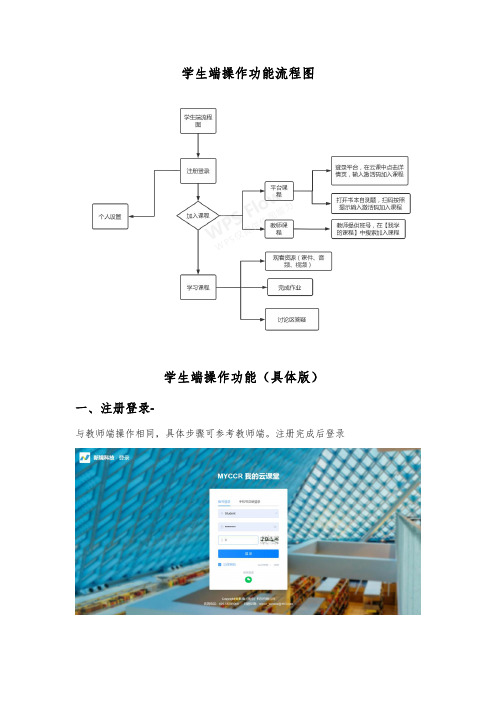
学生端操作功能流程图
学生端操作功能(具体版)一、注册登录-
与教师端操作相同,具体步骤可参考教师端。
注册完成后登录
二、云课
云课页展示现有云课程所有课程。
三、加入课程
1.加入云课堂自有课程
点击【云课】,在展示的课程列表中点击要加入的课程封面进入课程详情。
点击【立即参加】按照提示输入激活码加入云课堂课程。
2.加入教师专属课程首页-【加入的课程】
点击右上角【加入课程】
四、加入的课程
学生完成学习功能。
点击对应课程封面进入课程,下面以云课堂默认课程示范。
点击左边课程目录,观看各章音视频及课件资源,并完成对应课前课后习题。
【加入的课程】-【讨论区】
点击【发布讨论主题】,编辑讨论贴。
六、我的订单
七、消息功能
八、修改个人信息。
学生在线选课步骤说明

学生在线选课步骤说明
1.进入学院网站。
点击首页右下方“系统列表”下
的“在线选课”栏目。
2.登录选课系统。
用户名:学号;初始密码:学生本人8位生日(如19800130)。
登录成功后,页面上方有“修改密码”栏目,可以对初始密码进行修改。
3.点击“教学管理”菜单下的“选课”栏目,进入选课系统。
4.阅读“选课须知”后,点击“同意”,进入以下选课操作页面:
5.点击“操作指导”按钮,可见操作指导说明。
点击“进入选课”,进入以下
页面:
页面中显示的为教学计划中本次所开放的可选课程。
找到欲修读的课程,在选课复选框中打钩。
注意:所选课程的考试时间不可冲突。
灰底有钩的选课框为不可选项,表示以前学期已修课程。
如想重修此类课程,应
在重修申请期内,另行办理。
若有课程替代的,可以拉到该页面最下方勾选替代课程。
6.勾选完课程后,点击页面右下角的“确认选课”,进入以下页面,对自己的选
课进行再次确认。
若发现有误,可点击“上一步”,回到之前的选课页面,进行修改。
若确认正确,则按“确认”按钮,即完成选课。
备注:在选课允许的时间范围内,可以多次进入该选课平台,对选课进行更改调整。
学生自助系统操作方法

学生自助系统操作方法学生自助系统是一个为学生提供方便的在线平台,用于处理学生事务的系统。
通过学生自助系统,学生可以快捷地处理就学、生活、住宿等相关事务。
以下是关于学生自助系统操作方法的详细说明。
一、系统登录与账号注册1. 学生打开学生自助系统的网页或APP,默认进入登录界面。
2. 学生输入已注册的账号和密码,点击“登录”按钮进行登录。
如果是首次使用系统,可以选择“注册账号”选项,填写个人信息并设置账号密码,然后进行登录。
二、个人信息管理1. 登录系统后,学生可以在菜单栏中找到“个人信息”选项,点击进入个人信息管理界面。
2. 在个人信息界面,学生可以修改个人信息,包括姓名、性别、出生日期、联系方式等。
3. 学生还可以上传个人照片,方便系统辨识身份。
三、课程选修与成绩查询1. 在系统主界面或菜单栏中找到“课程”选项,点击进入选修课程界面。
2. 学生可以在选修课程界面选择想要修读的课程,并提交申请。
系统会进行课程冲突检测,确认选修是否成功。
3. 学生可以进入“成绩查询”界面,查看已修课程的成绩信息。
系统会自动更新成绩信息,方便学生及时了解自己的学业情况。
四、资助申请与查询1. 学生可以在系统主界面或菜单栏中找到“资助申请”选项,点击进入申请界面。
2. 学生可以选择需要申请的资助项目,例如奖学金、助学贷款等,填写相应申请材料并提交申请。
系统会自动进行初步审核。
3. 学生可以进入“资助查询”界面,查看已申请的资助项目的状态。
系统会自动更新资助项目的信息,包括审核进度、审批结果等。
五、宿舍管理1. 在系统主界面或菜单栏中找到“宿舍”选项,点击进入宿舍管理界面。
2. 学生可以查看当前的宿舍分配情况,并可以选择更换宿舍,提交申请。
系统会进行宿舍空位检测,确认更换申请是否成功。
3. 学生还可以在宿舍管理界面进行物品报修、卫生打扫等相关事务的申请。
六、留言与反馈1. 学生可以在系统主界面或菜单栏中找到“留言与反馈”选项,点击进入留言界面。
2023年继续教育学院在线视频学习系统操作手册学生版

继续教育学院在线视频学习系统操作手册(学生版)——V1.1(阐明:本手册仅供参照。
实际系统也许会与本手册略有差异。
)摘要:学生登陆本系统后,可以进行课程视频学习、完毕作业、察看作业批改意见、察看课程公告等。
第一部分系统登陆与注销Step 1: 在浏览器地址栏中输入,进入继教院网站,点击右下角旳“学习园地”图片,在跳转出旳“学习园地”页面左侧点击“远程课程学习中心”,跳出远程课程学习中心旳页面(也许会被浏览器拦截,若拦截,请在页面上端选择容许浏览器弹出窗口),进入远程学习课程中心,对于主修类课程或者讲座类课程,点击在线学习进入本系统;Step2: 假如您之前没有登陆过,将会出现登陆页面;如已经登陆过,则直接进入系统初始页面。
假设您尚未登陆,则在出现旳登录页面中,输入您在继教院学生平台中所使用旳顾客名和密码,点击下方旳“确认登陆”按钮,进入系统(如图1);图1 顾客登陆示例Step3: 登陆成功后,进入系统初始页面,如图2。
您随时可以通过点击左上角旳“安全退出”按钮,注销登陆。
图2 系统初始页面第二部分课程学习Step1: 登陆系统后,在左侧旳二级操作菜单中点击“课程学习”;Step2: 在页面右侧旳操作区域出现您旳帐号所已经进行过学习或者可以学习旳课程列表,点击您需要进行学习旳课程旳封面或课程名称,如图3所示:图3 可修读课程列表Step3: 如您是第一次开始该课程旳学习,则会提醒您选择您旳任课教师。
您将看到如图4所示旳选择教师页面。
直接点击您但愿选择旳教师名。
如任课教师选择错误,可在课程教学页面点击“重新选择任课教师”链接进行修改。
图4 选择教师页面Step 4: 进入课程主页面,会提醒与否在目前学期修读此课程(如已经申请修读,则不再提醒)。
请根据教学计划,需要在目前学期修读(或重修)此课程旳,点击“立即申请”按钮。
如无需申请课程修读,则不要点击“立即申请”按钮。
(如图5所示)图5 课程申请Step5: 课程教学页面,如图6所示。
生源地信用助学贷款学生在线服务系统操作简介
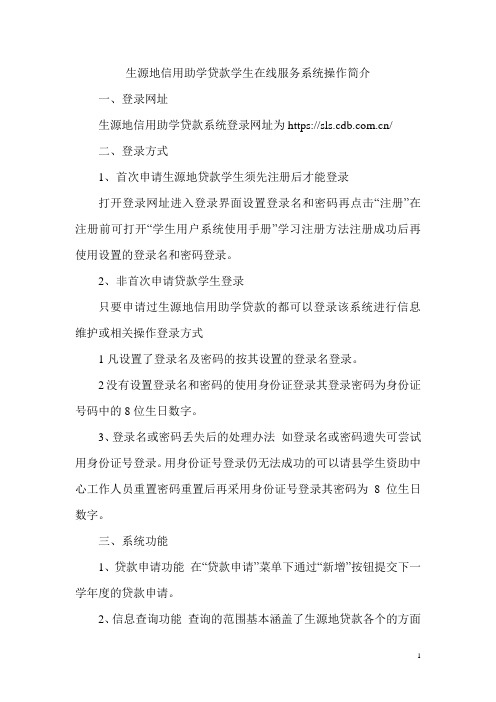
生源地信用助学贷款学生在线服务系统操作简介一、登录网址生源地信用助学贷款系统登录网址为https:///二、登录方式1、首次申请生源地贷款学生须先注册后才能登录打开登录网址进入登录界面设置登录名和密码再点击“注册”在注册前可打开“学生用户系统使用手册”学习注册方法注册成功后再使用设置的登录名和密码登录。
2、非首次申请贷款学生登录只要申请过生源地信用助学贷款的都可以登录该系统进行信息维护或相关操作登录方式1凡设置了登录名及密码的按其设置的登录名登录。
2没有设置登录名和密码的使用身份证登录其登录密码为身份证号码中的8位生日数字。
3、登录名或密码丢失后的处理办法如登录名或密码遗失可尝试用身份证号登录。
用身份证号登录仍无法成功的可以请县学生资助中心工作人员重置密码重置后再采用身份证号登录其密码为8位生日数字。
三、系统功能1、贷款申请功能在“贷款申请”菜单下通过“新增”按钮提交下一学年度的贷款申请。
2、信息查询功能查询的范围基本涵盖了生源地贷款各个的方面常用查询1在“贷款申请”菜单下根据申请合同号对应的“合同状态”栏显示内容可以了解下列情况谢绝表示贷款没有申请成功待审核表示贷款申请正在审批过程中审批通过贷款申请已获开发银行批准但尚未汇款正常表示已经划款而且该合同没有逾期本金或利息逾期表示该合同有应偿还的本金和利息没有偿还合同已经逾期。
已结清表示该合同已经全部偿还完毕。
2在“贷款及应还款查询”菜单下可以查询下列内容A、贷款金额B、还款后的贷款余额C、贷款人还款账户卡号或支付宝账号D、有无逾期本金或利息E、当年应还本金或利息。
3在“还款记录”菜单下可以查询各个合同不同时期内已经偿还本金或利息的情况。
4在“本金还款计划”菜单下点击合同号可以查询该合同各个年度需要偿还的贷款本金。
当年应还本金总额等于全部合同当年应还本金之和。
5在“我的消息”菜单下可以查看开发银行或巫溪县学生资助管理中心发布的信息或通知。
3、信息变更功能为了确保借款人申请贷款或还款的顺利借款人应准确填写相关信息如相关信息发生变化应及时在系统中提交变更申请待相关部门批准后系统中的信息会自动更新。
续办学生在线服务系统操作步骤
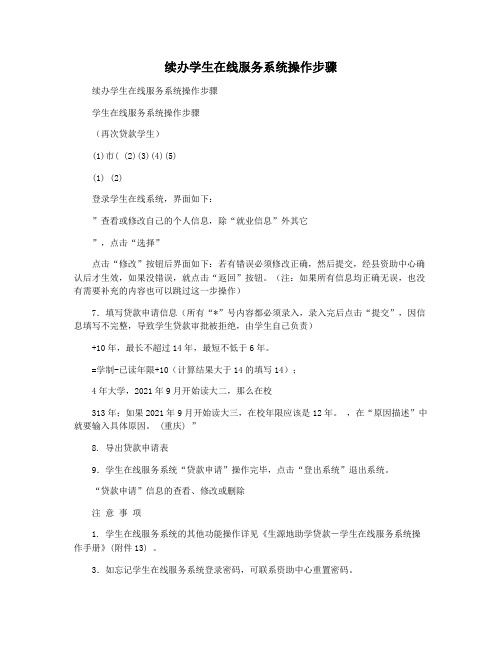
续办学生在线服务系统操作步骤续办学生在线服务系统操作步骤学生在线服务系统操作步骤(再次贷款学生)(1)市( (2)(3)(4)(5)(1) (2)登录学生在线系统,界面如下:”查看或修改自己的个人信息,除“就业信息”外其它”,点击“选择”点击“修改”按钮后界面如下:若有错误必须修改正确,然后提交,经县资助中心确认后才生效,如果没错误,就点击“返回”按钮。
(注:如果所有信息均正确无误,也没有需要补充的内容也可以跳过这一步操作)7.填写贷款申请信息(所有“*”号内容都必须录入,录入完后点击“提交”,因信息填写不完整,导致学生贷款审批被拒绝,由学生自己负责)+10年,最长不超过14年,最短不低于6年。
=学制-已读年限+10(计算结果大于14的填写14);4年大学,2021年9月开始读大二,那么在校313年;如果2021年9月开始读大三,在校年限应该是12年。
,在“原因描述”中就要输入具体原因。
(重庆) ”8. 导出贷款申请表9.学生在线服务系统“贷款申请”操作完毕,点击“登出系统”退出系统。
“贷款申请”信息的查看、修改或删除注意事项1. 学生在线服务系统的其他功能操作详见《生源地助学贷款-学生在线服务系统操作手册》(附件13) 。
3.如忘记学生在线服务系统登录密码,可联系资助中心重置密码。
4. 导出申请表时如果不能弹出“文件下载”窗口,请按以下设置:点击Inter 工具栏“工具”---“Internet 选项”---“安全”---“自定义级别”---“下载”---“文件下载的自动提示”---“启用”---确定。
5.支付宝账号将在贷款申请被受理后,录入合同信息时系统会自动生成,并打印到合同上,学生在合同上可以知道自己的支付宝账户,签订合同3-5天后,登录支付宝账户,修改密码,激活账户。
支付宝操作办法见《支付宝使用说明书》6.如果学生发现“个人信息”,“就学信息”“共同借款人”“贷款申请”等信息有错误,只要是数据处于“待审核”状态,登录系统之后,都可以自己修改,修改之后点击提交,如果县资助中心已经审核通过又发现数据有错误,自己修改后然后提交,要经县资助中心确认后才生效。
学生在线服务系统
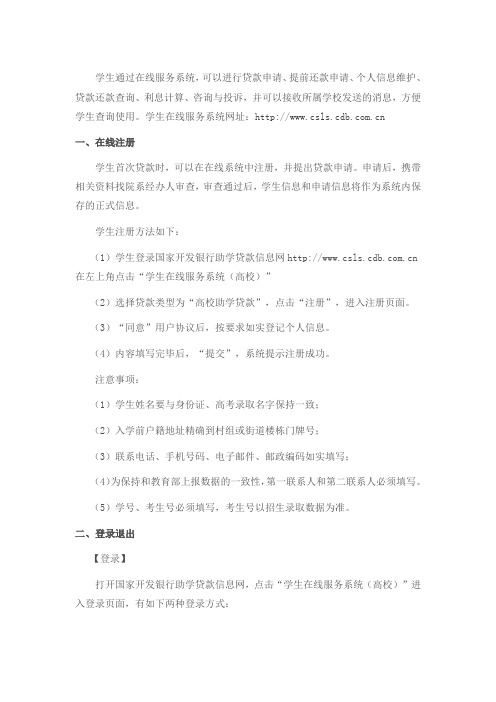
学生通过在线服务系统,可以进行贷款申请、提前还款申请、个人信息维护、贷款还款查询、利息计算、咨询与投诉,并可以接收所属学校发送的消息,方便学生查询使用。
学生在线服务系统网址:一、在线注册学生首次贷款时,可以在在线系统中注册,并提出贷款申请。
申请后,携带相关资料找院系经办人审查,审查通过后,学生信息和申请信息将作为系统内保存的正式信息。
学生注册方法如下:(1)学生登录国家开发银行助学贷款信息网 在左上角点击“学生在线服务系统(高校)”(2)选择贷款类型为“高校助学贷款”,点击“注册”,进入注册页面。
(3)“同意”用户协议后,按要求如实登记个人信息。
(4)内容填写完毕后,“提交”,系统提示注册成功。
注意事项:(1)学生姓名要与身份证、高考录取名字保持一致;(2)入学前户籍地址精确到村组或街道楼栋门牌号;(3)联系电话、手机号码、电子邮件、邮政编码如实填写;(4)为保持和教育部上报数据的一致性,第一联系人和第二联系人必须填写。
(5)学号、考生号必须填写,考生号以招生录取数据为准。
二、登录退出【登录】打开国家开发银行助学贷款信息网,点击“学生在线服务系统(高校)”进入登录页面,有如下两种登录方式:(1)用户名登录。
输入注册时登记的用户名和密码登录系统;如学生没有注册,其贷款数据是由学校老师代为录入的,用户名默认为学校的代码+身份证号,默认密码为8 位出生日期。
(2)身份证号登录。
点击“使用身份证登录...”超链接,选择所在的省、市、和高校,输入身份证号和8 位出生日期(默认密码)登录系统。
忘记登录密码的,可致电学校老师进行重置密码,也可以点击在线系统的“通过回答问题新设密码”超链接,通过回答注册时设的问题来重新设置密码。
【退出】点击页面右上角“退出系统”,系统给出确认信息,用户确认后退出系统。
三、贷款申请流程学生使用此功能可以查看高校助学贷款的申请流程,流程主要包括在线注册、完善个人信息、提出贷款申请、审批贷款申请、签订贷款合同、审批贷款合同、等待发放贷款。
在线学习系统简明使用手册学生用
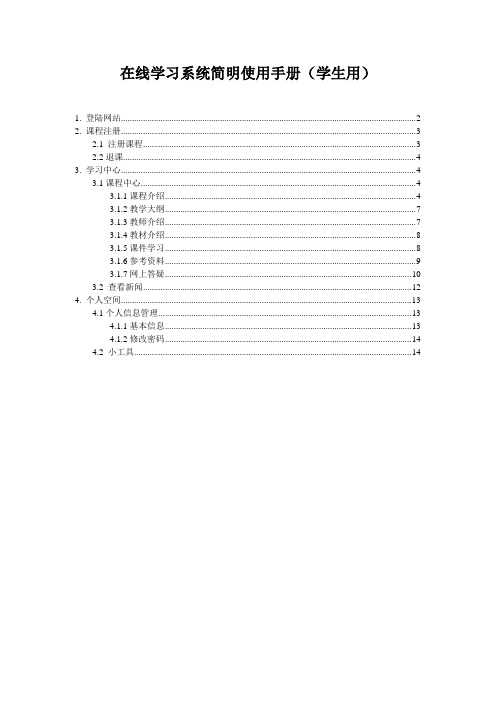
在线学习系统简明使用手册(学生用)1. 登陆网站 (2)2. 课程注册 (3)2.1 注册课程 (3)2.2退课 (4)3. 学习中心 (4)3.1课程中心 (4)3.1.1课程介绍 (4)3.1.2教学大纲 (7)3.1.3教师介绍 (7)3.1.4教材介绍 (8)3.1.5课件学习 (8)3.1.6参考资料 (9)3.1.7网上答疑 (10)3.2 查看新闻 (12)4. 个人空间 (13)4.1个人信息管理 (13)4.1.1基本信息 (13)4.1.2修改密码 (14)4.2 小工具 (14)1. 登陆网站1、在网页地址栏中输入/,进入教务处主页。
2、点击如下图所示〈在线学习系统〉,进入在线学习系统登陆页面。
3、输入用户名(学号)、密码(默认为“student”)、验证码。
点击〈学生登录〉。
4、出现如下图所示的界面。
2. 课程注册2.1 注册课程点击如上图所示的“网络课程注册”,要进入学习中心,必须先进行课程注册,即先选择课程。
出现如下图所示界面。
◆已注册课程:会显示你已选择课程基本信息。
◆可注册课程:可对学科或课程名称进行模拟查询,即可输入课程名称中的一个或若干的字。
如要查课程“有机化学(上)”,可输入“有机”进行查询。
选择你要进入学习中心(如答疑)的课程,点击右侧“选课”。
将你应注册的其他课程按上述方法选课。
可从“已注册课程”中查看到你已选择的课程列表。
2.2退课如果发现已注册的课程错误或不需要此课程,可点击右侧“退课”进行退课处理。
如下图所示。
3. 学习中心点击“学习中心”如下图所示,进入课程学习中心。
3.1课程中心3.1.1课程介绍“一级菜单”包括(学习中心、个人空间),点击“学习中心”,出现“二级菜单”(包括课程中心、网络课程注册、精品课程、查看新闻),点击“课程中心”会出现“三级菜单”,在“三级菜单”中显示个人的访问次数、个人学号、姓名、个人计算机的IP地址以及一些为方便访问网站的快捷方式(课程中心、新闻查看、工具箱、个人空间),在“内容显示区”将显示个人所选的全部课程如图2所示,点击<点击查看>进入图3。
教学教务管理平台新版—学生操作指南
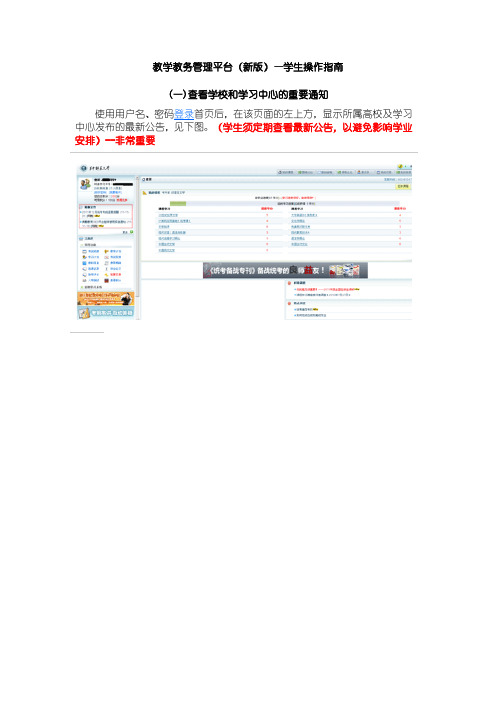
教学教务管理平台(新版)—学生操作指南(一)查看学校和学习中心的重要通知使用用户名、密码登录首页后,在该页面的左上方,显示所属高校及学习中心发布的最新公告,见下图。
(学生须定期查看最新公告,以避免影响学业安排)--非常重要(二)如何查询及修改个人信息使用用户名和密码登录后,点击页面左上方学生信息中的“个人信息”,如图示3-1点击“个人信息”后,显示个人信息页面,见图3-2在打开的页面(图3-2)中可以看到自己的姓名、联系方式等个人信息,并可以修改;如想看自己的报名信息,点击图3-2右下方的“详细信息—查看”,在弹出的页面中即可看到自己的基本报名信息,如图3-3(三)查询课程成绩信息学员最关心的就是考试成绩,按照以下操作您可以顺利查询到考试成绩具体操作方法:登录学习平台(学生中心)点击学生中心首页左下方的“工具栏---常用功能----“考试成绩”,即可查询成绩。
见图示5-1(四)查看考试时间及考场安排学员最关心的就是考试时间和考试安排,为了不错过这重要的信息,提供多种方式,协助学员掌握最新考试安排信息。
目前新生第一学期的课程考试都是由学习中心老师操作进行集体考试预约的。
预约前和预约后,具体操作方法:登录学习平台(学生中心)第一步:点击学生中心首页左下方的“工具栏—常用功能”中的“考试安排”,见图示8-1第二步:单击“考试安排”后,在弹出的页面中选择【考试批次名称】,查看此批次或者其他批次同学已预约的考试和考点,见图8-2集体预约后,如果同学因故不能参加考试,可以在预约截止期前,联系所属考点(学习中心)老师,申请取消当次考试预约。
(五)查询自己的教学计划图4-1在学生中心首页左下角的“工具栏—常用功能”中点击“教学计划”,如图示4-1,了解自己所属专业的教学计划信息,图示4-2图4-2(六)查看已选课程的详细信息点击学生中心首页左下方的“工具栏—常用功能”中的“选课记录”,见图示6-1图6-1点击“选课记录”后,在弹出的页面中可以查看到同学在修课程信息、免修、代修、免考课程信息、修完获得学分课程信息、修完未获得学分课程信息、教学计划外课程信息等,见图示6-2图6-2(七)查看费用帐户信息在学习过程中交纳的各种学习费用、费用使用情况及费用余额都可以在学生中心首页内查询到,即点击学生中心首页左下方的“工具栏—常用功能”中的“费用明细”,见图示7-1点击“费用明细”后,在弹出的页面里同学可以根据需要查询自己学费信息、考试费用信息、教材费用信息、测试费用信息、其他费用信息等,见图示7-2费用明细表中记录了整个学习过程中各种费用的交纳和使用情况明细,因此在每次完成交费、选课、订教材、预约考试等等所有与费用有关的操作后,都须在此处查询费用的记录情况是否正确,如果有疑问应及时与当地学习中心老师联系。
学生在线学习平台使用指南

学生在线学习平台使用指南如今,在线学习已经成为学生们获取知识的重要途径之一。
为了更好地帮助学生学习,许多学校和教育机构提供了学生在线学习平台。
本文将为大家提供一份使用指南,帮助学生充分利用在线学习平台来提高学习效果。
一、注册账号并登录首先,访问学生在线学习平台的官方网站并进行账号注册。
在注册过程中,填写个人信息并设置账号密码。
注册成功后,使用个人账号和密码登录平台。
二、了解平台功能登录平台后,学生应该先了解平台提供的功能和服务。
一般来说,学生在线学习平台会提供课程学习、作业提交、讨论区、资源下载等功能。
简单了解这些功能,可以帮助学生更好地使用平台。
三、浏览课程资料学习平台会提供各类课程的资料和学习资源,学生应该浏览这些资料,了解课程内容和学习计划。
有些平台提供在线视频课程,学生可以根据自己的学习进度选择观看,提前预习或复习课程。
四、参与在线讨论学生在线学习平台通常会设有讨论区,用于学生之间的交流和讨论。
学生应该积极参与讨论,与其他学生分享自己的见解和经验。
通过讨论,可以加深对知识的理解,同时也可以拓宽自己的思维方式。
五、完成作业任务学习平台通常设有作业发布和提交功能。
学生应该按时完成作业任务,并按照平台的要求提交作业。
同时,注意作业的质量和准确性,提前预习或复习课程,可以帮助学生更好地完成作业任务。
六、使用学习工具学生在线学习平台一般会提供一些学习工具,如记事本、计算器等。
学生可以根据自己的需要使用这些工具,提高学习效率。
七、下载学习资源许多学习平台会提供各类学习资源的下载,如教材、习题集等。
学生可以根据自己的需要下载这些资源,进行深入学习和巩固。
八、参与在线测试学习平台通常会提供在线测试的功能,学生可以参与这些测试,检验自己的学习效果。
测试结果还可以帮助学生评估自己的学习水平,找到不足并进行及时补充和改进。
九、提问和寻求帮助学生在学习中遇到问题时,可以在学习平台上提问,寻求帮助。
许多平台都设有学术指导或教师答疑的功能,学生可以积极利用这些资源,解决自己的疑问。
国家开发银行学生在线服务系统贷款申请操作演示

1、国家开放银行学生在线服务系统(简称在线系统)网址: ,登陆时,用户名是:10485+身份证 号,初始密码是8位生日数字,为了个人信息的安全,于 首次登陆后及时修改密码。 2、支付宝网址: 3、贷款申请前,必须完善个人信息。所有带有*的信息都必 须填写完全和准确。完善个人信息后方可提交贷款申请。 注意,如若发现个人信息里有重大遗漏或虚假问题,贷款 申请不予批准! 4、在线系统的“还款账户变更”里的新账户即为支付宝账 户,此支付宝账户为办理助学贷款所有手续的唯一账户, 其他支付宝账户无效。 5、关于支付宝账户的使用以及操作,在此不做说明,请大 家自己查阅支付宝使用说明或网上查找有关支付宝操作的 资料学习。
学生在线服务系统登陆及支付宝还款使用说明

学生在线服务系统登陆及支付宝还款使用说明在当今数字化的时代,学生在线服务系统为广大学生提供了便捷的服务,其中包括重要的支付宝还款功能。
为了帮助同学们顺利使用这两项功能,下面将为大家详细介绍学生在线服务系统的登陆方法以及支付宝还款的操作流程。
一、学生在线服务系统登陆(一)准备工作在登陆学生在线服务系统之前,请确保您已经具备以下条件:1、稳定的网络连接,以保证登陆过程的顺畅。
2、您的个人账号和密码。
如果是首次使用,可能需要进行注册。
(二)登陆步骤1、打开您的浏览器,输入学生在线服务系统的官方网址。
2、在网页的显著位置,您将看到“登陆”按钮,点击它。
3、输入您的用户名和密码。
请注意区分大小写,并确保输入的准确性。
4、有时候系统可能会要求您进行验证码验证,按照页面提示输入正确的验证码。
5、点击“登陆”按钮,等待系统验证您的信息。
(三)常见问题及解决方法1、忘记密码如果您忘记了密码,不要慌张。
在登陆页面一般会有“忘记密码”的选项,点击后按照系统提示进行操作。
通常需要您输入注册时使用的手机号码或者邮箱地址,系统会向您发送重置密码的链接或验证码。
2、用户名错误请仔细检查您输入的用户名是否正确。
如果您不确定用户名,可以尝试使用您常用的用户名或者查看之前的相关记录。
3、网络问题如果登陆过程中遇到网络连接中断或者页面加载缓慢的情况,请检查您的网络连接,尝试重新连接网络或者更换网络环境(如从无线网络切换到有线网络)。
二、支付宝还款使用说明(一)前提条件1、您需要拥有一个支付宝账号,并且已经完成实名认证。
2、确保您的支付宝账户中有足够的资金用于还款,或者已经绑定了有效的银行卡以便进行资金划转。
(二)还款步骤1、打开支付宝应用程序,在首页搜索栏中输入“学生还款”等相关关键词。
2、系统会显示与学生还款相关的服务,选择您所在学校或机构提供的还款服务入口。
3、进入还款页面后,按照页面提示输入您的还款信息,如还款金额、还款账号等。
- 1、下载文档前请自行甄别文档内容的完整性,平台不提供额外的编辑、内容补充、找答案等附加服务。
- 2、"仅部分预览"的文档,不可在线预览部分如存在完整性等问题,可反馈申请退款(可完整预览的文档不适用该条件!)。
- 3、如文档侵犯您的权益,请联系客服反馈,我们会尽快为您处理(人工客服工作时间:9:00-18:30)。
谢谢大家!
以上信息填写完毕后, 点击“下一步”。
注册学生在线服务系统用户
填写户籍地址应与本人 身份证住址保持一致 (学生户口迁出的应与 父母户口薄、身份证住 址保持一致)。
选择性别 选择民族 选择户口性质
此处填写第三方联系人 (与贷款业务本身毫无 关联)。主要目的:当 出现因贷款事宜无法直 接联系到学生本人或共 同借款人时,以备了解、 通知信息。必须认真如 实填写。
认真填写完毕以上内容,点 击“提交”按钮,完成注册。
完成学生在线服务系统用户注册
返回首页。 接下来演示登录系统进行贷款申请、信息修 改、提前还款申请等操作。 登录地址: https://
系统内提出贷款申请
(首次申贷学生登录)
输入先前注册的 用户名 输入先前自设的用户密码。 忘记密码可根据先前提供 的提示问题找回。 输入验证码 点击“登陆”按钮, 进入系统。
点“返回”。若前期已打印申请 表,因为信息更改申请表需重新 打印
个人信息更改后,填写变 更原因, 点“提交”按 钮。
修改相关信息—共同借款人信息变更
点击“共同借款人变 更”,右侧出现“共 同借款人列表信息” 页面
点“返回”。若前期已打印申请 表,因为信息更改申请表需重新 打印 选择”共同借款人“前单选按钮, 点击”修改“按钮。弹出”修改共 同借款人信息 ”页面
选择“申请学 年” 单选按钮
点击“贷款申请” 进入贷款信息列 表页面(图例1)。
选择“导出申请表”弹出下载页面。
逐项核对申请表信息是否正确,发现错误需返回学生在线系统修改,直 接在此表修改无效。
此表检查无误后,点击“打印”选项,使用A4纸 打印一式两份(若打印申请表后,再在系统中更 改信息,需重新打印此表一式两份)。
图例1
大一新生(2013 年录取)可不填 写学号。 仔细核对后,点 击“下一步”。
注册学生在线服务系统用户
登录名建议使用本人姓名拼音缩写。可点击“检 测”按键,查询所选登录名是否可以使用。
密码建议选择字母加数字以保 证安全。同时提醒大家要牢记 此时注册的用户名及密码。
建议填写密码提示问题,以防密码 丢失后能够根据提示及时找回。
图例2
图例1
借款学生 本人签字
携带此申请表、相关证件原件 及复印件到县资助中心审核, 审核通过,借款人、共同借款 人本人当场签订合同。
系统中录入的审查单位 盖章签名,原则上留两 位联系人姓名和电话。 续贷学生此栏不需再盖 章签字。
修改相关信息—个人信息变更
点击左侧“个 人信息变更” 对右侧个人信 息进行变更
修改相关信息后,填写“变 更原因”后,点“提交’。
修改相关信息—登陆信息变更
选择相应单选按钮,可逐一进行 登陆名、密码、密码提示问题等 信息更改。
点击“登陆信息变 更”,右侧出现 “登陆信息更改” 页面
更改一项信息,需填写原密 码,然后点击“保存”按钮。
贷后管理—毕业确认申请
暂无就业单位的学生,毕业 确认填写时不做强制要求, 请县级经办人员提示学生找 到就业单位后必须及时登陆 学生系统进行填写。
贷款年限最 低6年,最 高14年 (“在校年 限+10年”, 详见申请注 意事项)。
选择申贷原因,选其他时 须填写左侧原因描述。 指申请表中资格审查单位:村委会或镇 民政办(历年成功贷款学生不需要再次 进行镇村资格审查,此项不填)。
新增共同借款人详细信息,户籍地址和 家庭住址应保持一致,电话、手机均应 真实畅通(除孤儿外共同借款人尽量为 父母双方中任一人)。
注册学生在线服务系统用户
点击“确定”按钮, 进入用户注册协议条款页面。
点击“注册”按钮, 弹出左侧对话框。
注意:历年已成功贷款的学生不用 注册在线服务系统用户,直接选择 第二项使用身份证登陆(系统内操 作与初次申贷相同,详见后续图文 介绍)。
注册学生在线服务系统用户
选择“同意”,进入下一步操作。
系统内提出贷款申请
成功登陆系统后,点击左侧“贷 款申请”链接,提出申请。
强烈建议:历年成功申贷学生(使用 身份证信息登陆),进入系统后,立 即修改登陆名或密码。
也可点击【贷款申请】 链接,提出申请。
系统内提出贷款申请
点”新增“按钮,进入 新增贷款页面。(注意 学习操作指南)
系统内提出贷款申请
贷款金额最高6000,必 须是100的整数。
国家开发银行生源地信用助学贷款 学生在线服务系统操作指南
学生在线服务系统网址
https://
2013年6月
登陆学生在线服务系统
在IE地址栏输入:
https://
双击“IE”浏览 器 按“回车”(ENTEN)键
若出现此提示,不必理会,点击“继续浏览此网站”, 将登录到学生在线服务系统”登陆注册“界面。
注意:历年已成功贷款的学生 不用注册在线系统,选择第二 项,使用身份证登陆(系统内 操作相同)。
系统内提出贷款申请
(历年成功申贷学生登录)
选“安徽省” 选“阜阳市” 选“太和县学生 资助管理中心” 选“太和县”
密码:身份证上8位 出生年月日数字
输入本人18位 身份证号码 输入验证码
点击“登陆”按钮, 进入系统。
注册学生在线服务系统用户
如实完整填写本人基本信息和就学信息(请务必 按要求填写18位身份证号码)。
提醒:就学信息需点击“选择高校” 按 键。 点击此按钮将自动弹出“选择所在 高校”页面(图例1),输入就读高校名 称后点查询,然后点击所就读高校前阳市太和 县学生资助管理中心”
代理结算机构为第三方支付平 台—支付宝。开行贷款发放、学 生还款还息均通过此平台进行。 以上信息核对无误 后,点“提交”。
账户名默认为贷款学生姓 名,不允许更改。
系统内提出贷款申请
图例1
选择“打开”或 “保存”按钮,打 开申请表(建议浏 览器默认IE下载, 否则会弹出迅雷等 第三方下载软件, 经测试有时会出现 无法下载的情况)。
联系电话、手机号码必须真实、畅通、可联 系,没有电话或手机的可填写亲戚、朋友、 邻居家固定电话及手机。Email、QQ或 MSN即时通讯的必须填写。通讯地址大一 新生( 2013年录取)可不填写。
家庭住址应与本人身份证地址保持一致(学生户 口迁出的应与父母户口薄、身份证地址保持一致, 家庭电话必须是固定电话且真实、畅通、可联系 (可以是亲戚、朋友、邻居家固定电话)。
贷后管理—贷款查询
贷后管理—还款记录查询
贷后管理—本金还款计划查询
贷后管理—本年应付本息查询1
可以继续点击合同号 查看详情
贷后管理—本年应付本息查询2
贷后管理—提前还款申请1
贷后管理—提前还款申请2
提醒:
政策介绍、注意事项、支付宝使用等说明见: 1.国家开发银行助学贷款信息网 2. 支付宝网站 https:///
